Устройство роутера: устройство, принцип работы
В любом доме, любой квартире, где есть Интернет и несколько компьютеров, смартфонов и планшетных компьютеров, одним словом – много интернет-устройств, то обязательно для одновременного доступа в сеть применяется маршрутизатор – сетевое устройство, объединяющее все компьютерные устройства в единое целое.
Но мало кто знает устройство роутера, принцип его работы, и в данной статье мы попробуем «на пальцах» объяснить основы основ по данному вопросу.
Начнем с устройства маршрутизатора.
Физическое устройство маршрутизатора
Внешний облик роутеров очень разнообразен, но все они работают по одному принципу — получив порцию информации, будь то из Интернета или локальной сети, он анализирует ее и отправляет именно тому компьютеру, для которого она предназначалась.
Локальная компьютерная сеть
Естественно, если к маршрутизатору подключено более, чем два компьютера, и именно проводным соединением.

Компьютеры при проводной сети подключаются к LAN портам маршрутизатора, расположенного в большинстве случаев на задней стороне.
Порты маршрутизатора
Внутри роутера располагается небольшой компьютер – центральный процессор, оперативная и постоянная память, управляющие проводной и беспроводной сетью контроллеры и много-много другой электроники.
Аппаратная часть маршрутизатора
И, естественно, сложные, временами многослойные печатные платы, на которых располагаются составляющие аппаратной начинки.
Программное обеспечение маршрутизатора
Сделать маршрутизатор – это пол дела, еще необходимо, чтобы всеми процессорами и чипами что-то управляло, то есть необходим программный код. И такие программы назвали прошивками, или микропрограммами.
От прошивки зависит работа маршрутизатора в целом. На рынке немало моделей с достаточно высоким качеством аппаратных составляющих, но «сырыми» нестабильными микропрограммами, которые сводят работы роутера «на нет».
Обновление прошивки
Для обновления прошивки необходимо скачать файл с новой версией ПО с сайта производителя на компьютер, с которого будем обновлять маршрутизатор. Далее через веб браузер заходим в настройки роутера.
Вход в меню настроек роутера
Далее переходим в системные настройки (в зависимости от роутера пункт может иметь другое название), и ищем пункт меню «Обновление микропрограммы».
Обновление прошивки роутера
Жмем кнопку «Обзор», выбираем скаченный файл, и жмем кнопку «Upgrade». Польше от пользователя ничего не требуется, только дождаться, пока прошивка перекачается в память роутера и установится.
Внимание! В процессе обновления нельзя выключать питание маршрутизатора!
После успешного окончания процесса он сам перезагрузится.
Режимы работы маршрутизатора
Опять же в зависимости от прошивки маршрутизатор может выполнять несколько функций, работая в разных режимах. Одним из режимов является точка доступа.
Режим точки доступа
В этом режиме маршрутизатор может работать только при наличии Wi-Fi модуля. Но в данном режиме роутер не имеет IP-адреса, он по сути является коммутатором, только беспроводным. Это значит, что все настройки по подключению к провайдеру необходимо производить на компьютере.
Режим работы router
Но есть более удобный режим – режим router. В данном режиме работы все необходимые пароли, логины, IP-адреса и все остальное прописывается непосредственно в память маршрутизатора, тем самым он сам устанавливает связь с провайдером и настраивает доступ в Интернет.
Режим работы router
Данный режим наиболее популярный и часто используемый в домашних компьютерных сетях.
Дополнительный функционал маршрутизаторов
Современные модели роутеров уже не только организуют компьютерную сеть, но и выполняют множество дополнительных полезных функций. Например, их оборудуют USB портами.
Например, их оборудуют USB портами.
USB порт роутера
Более дорогие модели позволяют подключать к USB портам множество устройств:
- USB 3G модемы, так называемые «свистульки». Как правило – для дополнительного Интернет канала, автоматически активируемого при обрыве связи основного провайдера;
- Внешние USB жесткие диски. Вся информация, содержащаяся на нем, доступна всем компьютерам сети. Это очень удобно, так как экономит место на жестких дисках компьютеров;
- Сетевые USB принтеры, к которым также имею доступ все компьютеры сети.
Если маршрутизатор имеет мощный блок питания, то можно к USB порту подключить и несколько USB устройств через USB разветвитель.
Небольшой видео урок, как перепрошить маршрутизатор:
ПредыдущаяD-LinkРассматриваем понятие – интернет роутер
СледующаяTP-LinkПричины неисправности роутера
Обзор роутера TP-Link Archer A8
Только начало казаться, что роутеры стандарта ac уже не будут попадать в редакцию, как на обзор приехал TP-Link Archer A8.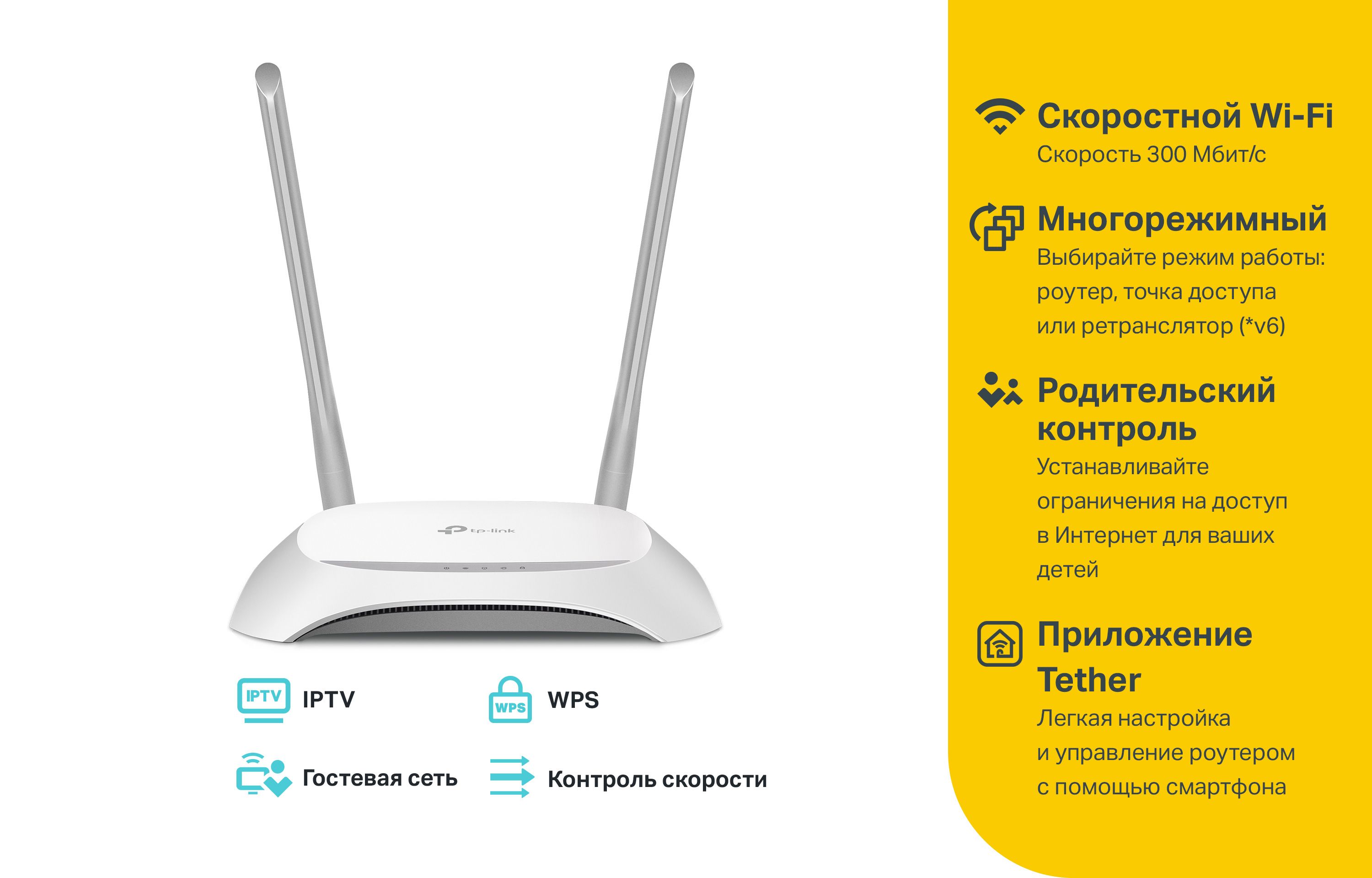 Это маршрутизатор с поддержкой 802.11ac Wave2, который стоит немного дешевле базовых роутеров с Wi-Fi 6, но при этом не особо отстает от них в скоростных показателях и прочих возможностях. Как он выглядит и на что способен мы расскажем в этом обзоре.
Это маршрутизатор с поддержкой 802.11ac Wave2, который стоит немного дешевле базовых роутеров с Wi-Fi 6, но при этом не особо отстает от них в скоростных показателях и прочих возможностях. Как он выглядит и на что способен мы расскажем в этом обзоре.
от 1 262 грн
Предложений: 84
Комплектация TP-Link Archer A8
Стандартная для производителя коробка получила не менее стандартное наполнение — роутер, блок питания, Ethernet-кабель и макулатуру. Крепежей для установки на стене или подставки для вертикальной позиции не предусмотрено. Так что перед нами самая стандартная комплектация подобного устройства.
Модель новая, поэтому сразу в процессе настройки пользователь увидит обновленный интерфейс административной панели, если это будет делаться через веб. Но вся процедура не поменялась и буквально за 5 минут устройство будет готово работать.
Дизайн и удобство использования
TP-Link Archer A8 не является совершенно новой моделью, а приходит на смену А7. Поэтому такая внешность роутера не удивит знакомых с линейкой производителя покупателей. Это довольно крупный маршрутизатор с размерами 243×160,6×32,5 мм и тремя длинными антеннами. Места для него, вероятно, понадобится немного больше, чем для многих других подобных устройств.
Поэтому такая внешность роутера не удивит знакомых с линейкой производителя покупателей. Это довольно крупный маршрутизатор с размерами 243×160,6×32,5 мм и тремя длинными антеннами. Места для него, вероятно, понадобится немного больше, чем для многих других подобных устройств.
И сразу же бросается во внимание уже всем привычное обилие глянца. На лицевой стороне три крупные блестящие полосы, которые составляют большую часть корпуса в целом. С учетом предназначения устройства и его размещения, лучше было бы с какой-то матовой поверхностью, ведь как показывает практика, роутеры чаще всего спрятаны в уголках, где они покрываются пылью. А первая же уборка оставит на корпусе царапины, как это бывает и у других моделей TP-Link. Так что товарный вид нового гаджета потеряется практически сразу, как только пользователь снимет с него упаковочную пленку.
Как упоминалось в прошлом разделе, устанавливается роутер вертикально, либо крепится на стену. В первом случае понадобится ниша побольше, ведь и само устройство не самое скромное в классе, и антенны достаточно высокие. Но те пользователи, которые предпочитают повесить роутер на стене или поставить на открытом столе, проблем с этим не заметят. Правда, на столе он может скользить, если задеть провод или рядом будет, например, кот, ведь ножки на нижней стороне пластиковые и совершенно не ухватистые. К слову, большинство вентиляционных прорезей находятся тоже снизу.
Но те пользователи, которые предпочитают повесить роутер на стене или поставить на открытом столе, проблем с этим не заметят. Правда, на столе он может скользить, если задеть провод или рядом будет, например, кот, ведь ножки на нижней стороне пластиковые и совершенно не ухватистые. К слову, большинство вентиляционных прорезей находятся тоже снизу.
Расположение портов и индикаторов тут классическое. На передней панели есть всего 5 не очень ярких зеленых лампочек, показывающих включение, отдельно работу обоих диапазонов, Ethernet-подключение, и наличие активного соединения с Сетью. Сзади расположены все имеющиеся порты и кнопки: разъем питания, кнопки включения, сброса и WPS, один WAN- и четыре LAN-порта. Каких-то излишеств или порта USB, увы, у этой модели не предусмотрено.
Как видно, по сравнению с Archer A7, у нового A8 пропал USB-порт и стало заметно меньше индикаторов (раньше под каждый LAN-порт был отдельный диод, и еще один для USB). Все остальное практически не изменилось и новинка полностью повторяет предшествующую модель. Каких-то уникальных особенностей в использовании у такого роутера нет, разве что стоит осторожно его протирать, чтобы оставлять поменьше мелких повреждений на глянце.
Каких-то уникальных особенностей в использовании у такого роутера нет, разве что стоит осторожно его протирать, чтобы оставлять поменьше мелких повреждений на глянце.
Функциональность TP-Link Archer A8
Новый Archer не конкурирует с устройствами стандарта Wi-Fi 6, но при этом не сильно отстает от их базовых решений. Поддерживая стандарт связи 802.11ac Wave2 (AC1900), он должен обеспечивать скорость передачи данных на уровне 600 Мбит/с в диапазоне 2,4 ГГц, и до 1300 Мбит/с в 5 ГГц. Так, роутер вполне способен обеспечить покрытием небольшие и средние квартиры, или маленькие частные дома и с правильным расположением пользователь не почувствует проблем с сетью.
Заодно у роутера есть поддержка технологий Beaforming, Airtime Fairness, 3×3 MIMO, может работать как роутер или точка доступа. Но в этот раз у A8 нет USB-порта, поэтому о сетевом принтере или накопителе можно не думать. Правда, судя по набору возможностей, целевую аудиторию такого устройства в основном интересует локальная сеть для доступа в интернет, а не действия внутри нее.
Из прочего есть возможность удаленного доступа к устройству и управлению им, гостевые сети, Smart Connect, расписание работы, NAT Forwarding, минимальные функции родительского контроля, QoS, фаервол, контроль доступа для разных устройств, а также привычные административные функции (сохранение и восстановление настроек, график автоматической перезагрузки, логи и прочее).
Приложение для смартфона все также дает возможность для базовых настроек сети и подключения, родительского контроля и еще пары мелочей, но для расширенных возможностей контроля устройство все равно отправит на веб-версию «админки». Со смартфона тоже можно туда зайти, даже интерфейс теперь более адаптирован для мобильных устройств.
Для преимущественного большинства покупателей такого набора возможностей будет полностью хватать. А если учесть, что среднестатистический пользователь практически никогда не видит административную панель и не проводит какие-либо манипуляции с роутером, тогда тем более можно утверждать, что Archer A8 устроит большинство покупателей.
TP-Link Archer A8 в работе
Подключение роутера как всегда занимает считанные минуты. Выглядит процесс точно также, как у недавно побывавшего у нас TP-Link Archer AX10. Можно либо воспользоваться «быстрой настройкой», которая в несколько шагов проведет пользователя к созданию сети и настройке подключения, либо «развернуть» сохраненные настройки с предыдущего роутера (если это был TP-Link с такой функцией). В любом случае это простой процесс на который не нужно много времени.
В ходе теста Archer A8 обеспечивал покрытием двухкомнатную квартиру с гигабитным каналом от провайдера. Скорость передачи данных измерялась с помощью ноутбуков ASUS ZenBook 14 и ASUS ProArt StudioBook 15. И для начала была измерена скорость соединения с Сетью. Проводное подключение показало почти 900 Мбит/с приема и немного больше этого отдачи. При этом в беспроводном режиме диапазон 2,4 ГГц продемонстрировал 192/92 Мбит/с около роутера, и 89/68 Мбит/с в дальней точке квартиры. Диапазон 5 ГГц в тех же точках показал 524/595 и 389/357 Мбит/с.
Между клиентами, естественно, были слегка другие цифры. В 2,4 ГГц компьютеры без проводного соединения при разной удаленности от точки в среднем передавали данные со скоростью 40 Мбит/с, тогда как с одним проводным клиентом средняя скорость поднялась почти до 70 Мбит/с. Вполне стандартные показатели для этого диапазона.
Переключившись в 5 ГГц замеры продемонстрировали средний показатель скорости около 280 Мбит/с. Это, опять же, с двумя клиентами без проводов. Подключив один из них к роутеру, средний показатель скорости составил 476 Мбит/с (где около устройства можно было видеть более 600, а в дальней точке немного больше 300 Мбит/с).
С проводным подключением сюрпризов не возникло, где между ноутбуками стабильно было более 950 Мбит/с.
Как все будет работать в долгосрочной перспективе сказать сложно, но за пару недель тестирования с Archer A8 совершенно не было проблем. До 10 клиентов за раз ему давались очень легко и ни один из них не столкнулся с какими-либо затруднениями. Конечно, через стенку от роутера можно потерять половину доступной скорости, но такое будет и с более дорогими маршрутизаторами. Если же пользователь не часто качает объемные файлы, то вряд ли это почувствует и явно будет доволен производительностью сети. В моем случае соединение (пусть и слабое) было доступно даже на парковке под домом, где старый роутер мог быть виден, но соединения с интернетом там уже практически не было.
Конечно, через стенку от роутера можно потерять половину доступной скорости, но такое будет и с более дорогими маршрутизаторами. Если же пользователь не часто качает объемные файлы, то вряд ли это почувствует и явно будет доволен производительностью сети. В моем случае соединение (пусть и слабое) было доступно даже на парковке под домом, где старый роутер мог быть виден, но соединения с интернетом там уже практически не было.
Плюсы: Базовый набор возможностей; неплохая скорость, сравнимая с базовыми устройствами с Wi-Fi 6
Минусы: Нет USB; обилие глянца на корпусе
Вывод: Сетевые устройства стандарта ac пока не пропали и можно даже найти новые модели. TP-Link Archer A8 как раз из таких. И как показала практика, в обычных домашних условиях от базовых моделей с поддержкой Wi-Fi 6 он практически не отстанет. Еще стоит учесть, что при этом такой роутер стоит немного дешевле. Поэтому в тех случаях, когда от маршрутизатора не требуется много и нужно покрыть сетью не очень большую квартиру или дом, такой «Арчер» будет вполне приемлемым вариантом.
Технические характеристики
| TP-Link Archer A8 1 262 — 1 849 грн Сравнить цены | |
|---|---|
| Тип | Беспроводной маршрутизатор (роутер) |
| Стандарт | 802.11ac |
| Работа в двух диапазонах (dual band) | + |
| Максимальная скорость соединения, Мбит/с | 1300+600 |
| Поддержка Multiple SSID | + (2) |
| Интерфейс подключения (LAN-порт) | 4×10/100/1000 Ethernet |
| Вход (WAN-порт) | 1×10/100/1000 Ethernet |
| USB | — |
| Подключение по USB (внешний накопитель/принтер/3G-модем) | — |
| Межсетевой экран (Firewall) | + |
| NAT | + |
| Поддержка VPN (виртуальных сетей) | + |
| DHCP-сервер | + |
| Демилитаризованная зона (DMZ) | + |
| Тип антенны (внутр/внешн) | внешняя |
| Количество антенн | 3 |
| Поддержка MU-MIMO/MIMO | +/- |
| Веб-интерфейс | + |
| Telnet | — |
| Поддержка SNMP | — |
| Размеры, мм | 243х160,6х32,5 |
| Расширенные режимы шифрования | WPA/WPA2-Enterprise (802. 1x) 1x) |
| Питание(PoE/адаптер) | -/+ |
| Встроенный ftp-server | — |
| Возможность установки вне помещения | — |
| Режим моста | + |
| Прочее | умное подключение — функция Smart Connect переводит клиентов на менее загруженный канал, а Airtime Fairness оптимизирует использование эфирного времени, режим точки доступа, поддержка Beamforming |
Обзор TP-Link Archer C5 V4: гигабитный роутер c двухдиапазонным Wi-Fi
Стандартом 802.11 ac уже никого не удивить. Чипсеты с ним массово используют в умных телевизорах, смарт-ТВ приставках, смартфонах и ноутбуках. Запустили этот процесс и активно поддерживают производители маршрутизаторов. Новинка TP-Link Archer C5 V4 тому подтверждение, так как устройство при своем демократичном ценнике предлагает скорость до 1,2 Гбит/с по беспроводному каналу и 1 Гбит/с по локальному, а также большую площадь покрытия 4-мя внешними антеннами. Подробности узнаете из обзора.
Подробности узнаете из обзора.
Комплект поставки
TP-Link Archer C5 V4 упакован в коробку из плотного картона, внутри которой разместили роутер с 4 несъемными антеннами (мощность передатчика < 20 дБм), блок питания на 12В/1А, сетевой кабель желтого цвета и документацию.
Сразу отметим, что антенны на корпусе закреплены основательно, падать из вертикального положения не будут. Их мощности хватает, чтобы покрыть сигналом приемлемого уровня 2/3-комнатную квартиру и небольшой дом. В любом случае, большую роль будет играть место расположения роутера и планировка здания.
Дизайн и корпус
Внешность TP-Link C5 V4 практически идентична модели Archer C60.Основное отличие – отсутствие в последней USB входа на панели с разъемами. Устройство получилось красивым и это без скромности подчеркивает верхняя панель глянцевого белого цвета с ромбовидной текстурой. На таком покрытии не видно ни пыли, ни царапин.
Расположение базовых элементов конструкции «классическое» для маршрутизаторов. Спереди предусмотрели блок статусных индикаторов с салатовой подсветкой, сверху — логотип бренда, снизу – решетка-панель для вентиляции с небольшими ножками.
Спереди предусмотрели блок статусных индикаторов с салатовой подсветкой, сверху — логотип бренда, снизу – решетка-панель для вентиляции с небольшими ножками.
На тыльной сторонне и бокам закреплены антенны и собраны все разъемы:
- 1х WAN 10/100/1000 Мбит/с
- 4х LAN 10/100/1000 Мбит/с
- гнездо блока питания
- USB 2.0
- клавиша WPS, которая совмещена с включением-выключением Wi-Fi
- кнопка включения
- утопленная клавиша перезагрузки и сброса настроек
По сборке вопросов нет.
Возможности
TP-Link Archer C5 V4 — это Wi-Fi маршрутизатор, который автоматически создает две беспроводные сети частотой 2,4 и 5 ГГц со скоростями подключения до 300 и 867 Мбит/с. Таким образом суммарная пропускная способность беспроводного канала в теории может достигать 1167 Мбит/с.
Внутри роутера установлен чипсет MediaTek MT7620A, который хорошо зарекомендовал себя на таком классе устройств. Подключение к провайдеру возможно через гигабитный Ethernet, такая же скорость направлена к устройствам, которые подключены к маршрутизатору через провод.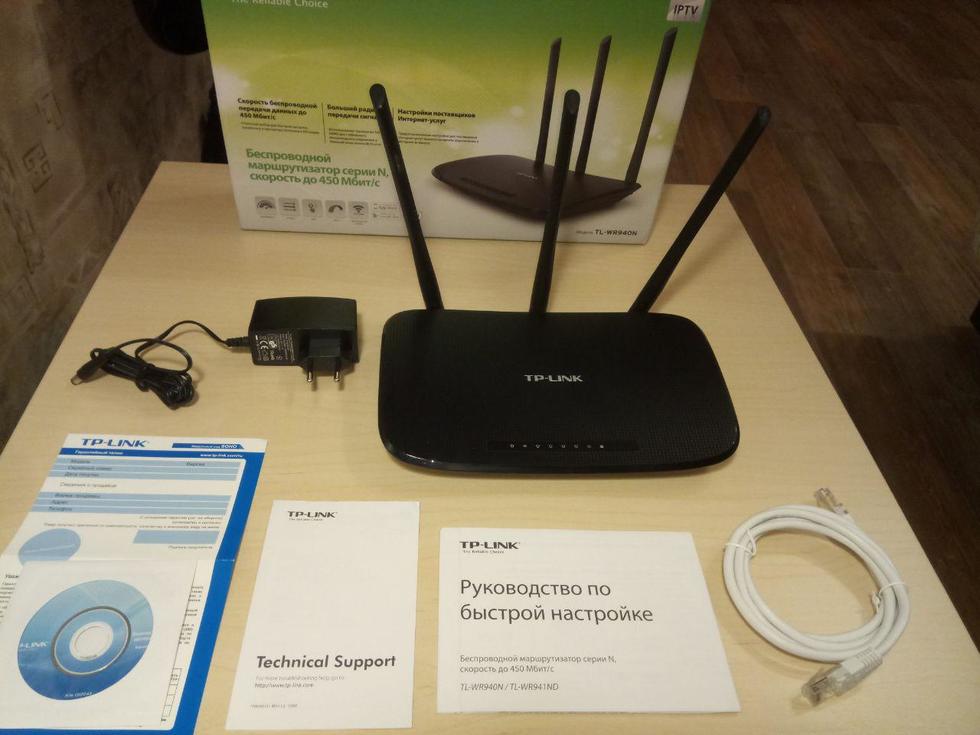 За это отвечает плата Realtek RTL8367. По части подбора базовых компонентов и стабильности их работы за 3 недели теста претензий нет.
За это отвечает плата Realtek RTL8367. По части подбора базовых компонентов и стабильности их работы за 3 недели теста претензий нет.
Из основных функций важно отметить:
- USB разъем с возможность подключать накопитель с открытым доступом всем подключенным к Archer C5 V4 гаджетам
- Подключение 3G/4G модема в качестве резервного источника Интернет
- VPN
- Контроль пропускной способности
Отдельного упоминания заслуживает функция родительского контроля и Multi-SSID.
Родительский контроль
- Позволяет создавать списки запрещенных к посещению сайтов через фильтр сайтов по ключевым словам
- Ограничивать доступ по устройствам и времени
Multi-SSID
Позволяет использовать несколько беспроводных сетей с одной точки доступа. У каждой из них свои настройки безопасности и видимости. Зачем это нужно? Самый очевидный ответ — выдать клиентам доступ в интернет, изолированный от локальной сети, причем без покупки дополнительного оборудования. Чаще всего это называют гостевой сетью.
Чаще всего это называют гостевой сетью.
Настройка Archer C5 V4 возможна через привычный веб-интерфейс, который аналогичен другим роутерам TP-Link. Внутри него открыт доступ ко всем параметрам работы проводных и беспроводных сетей, приоритезации трафика и другим.
Помимо онлайн настройки владельцы смартфонов и планшетов на iOS и Android могут подстроить под себя маршрутизатор TP-Link Archer C5 V4 через приложение Tether. Оно бесплатное.
Тест
Три недели маршрутизатор отработал в реальных условиях: 14 дней в квартире на 65 квадратов с 3-мя комнатами в панельном доме и 7 дней в доме на 2 этажа (90 квадратов) и 4-мя комнатами с деревянным перекрытием и широким лестничным проемом. Источник сигнала был размещен в центре этих локаций.
Устройство обеспечило достаточное покрытия Wi-Fi по всей площади помещений. В одной комнате с роутером по беспроводному каналу подключались гаджеты, которым нужен был быстрый доступ к сети без задержек. Это касается связки ТВ+ смарт-ТВ приставка и ноутбука с игрушками онлайн. Чем дальше от источника сигнала, тем рациональнее было переходить на сеть с частотой 2,4 ГГц, так как она покрывала стабильным сигналом большую часть помещений. Найти угла, где бы интернет отсутствовал вообще, не получилось.
Чем дальше от источника сигнала, тем рациональнее было переходить на сеть с частотой 2,4 ГГц, так как она покрывала стабильным сигналом большую часть помещений. Найти угла, где бы интернет отсутствовал вообще, не получилось.
Тесты со скачиванием файлов из сети показали, что реальная скорость при проводном подключении находится на уровне 950-970 Мбит/с. Это касается WAN-LAN и LAN-LAN, что стоит считать хорошим показателем. Главное, чтобы сетевые карты на ноутбуке или стационарном ПК поддерживали такую скорость.
При приеме данных через Wi-Fi на 2,4 ГГц получилось добиться средней скорости в 180 Мбит/с. Если выбрать сеть на 5 ГГц, то цифры поднимались до 400-420 Мбит/с. А это почти половина от заявленной производителем.
Выводы
Новый пользовательский опыт в онлайн играх, просмотре видео в высоком разрешении из сети и других направлениях, которые обеспечивает TP-Link Archer C5 V4 посредством беспроводного подключения устройств на высокой скорости к Интернет, способен не только подтвердить обоснованность покупки этого роутера, но и подтолкнет к обновлению остального парка гаджетов, которые не поддерживают стандарт 802. 11 ac, а значит лишены «быстрого» Wi-Fi.
11 ac, а значит лишены «быстрого» Wi-Fi.
Уверены, устройство удивит вас своей надежностью, стабильностью работы и скоростями обмена данных в беспроводной и локальной сети. Причем вполне разумно покупать это роутер для квартиры, небольшого дома или офиса, понимая, что за излишнюю функциональность не переплачиваете. По качеству он лучше конкурентов, при том же наборе базовых функций.
Как Настроить Роутер TP-Link TL-WR820N N300 — Подключение Компьютера к Интернету по WiFi и Прошивка
Сегодня посмотрим, как подключить и настроить TP-Link TL-WR820N N300 — новый wifi роутер, который является начальным устройством в модельной линейке ТП-Линк. Пришло время показать, как происходит настройка. Увидим, как подключить TL-WR820N к компьютеру или ноутбуку, зайти в панель управления (личный кабинет) через веб-интерфейс http://tplinkwifi.net и раздать интернет по WiFi.
Подключение роутера TP-Link TL-WR820N N300
Итак, для начала разберемся, как правильно подключить кабели к маршрутизатору TP-Link TL-WR820N N300. На его задней панели имеется всего 3 разъема, так что запутаться в них сложно даже новичку. Под каждым из них есть гравировка — WAN, 1 и 2. Соответственно, кабель, который заходит в квартиру от провайдера, по которому раньше подавался интернет напрямую на компьютер, мы вставляем в разъем «WAN».
На его задней панели имеется всего 3 разъема, так что запутаться в них сложно даже новичку. Под каждым из них есть гравировка — WAN, 1 и 2. Соответственно, кабель, который заходит в квартиру от провайдера, по которому раньше подавался интернет напрямую на компьютер, мы вставляем в разъем «WAN».
Подключение к компьютеру по кабелю
Два других остаются для подключения других устройств. Например, вы можете взять патчкорд из коробки роутера и воткнуть его в сетевую карту компьютера — в тот самый порт, куда раньше шел интернет-кабель. А другим концом подключить его в разъем LAN — «1» или «2» на TP-Link TL-WR820N.
К ноутбуку по WiFi
Более простой способ — соединиться с маршрутизатором подключение TP-Link TL-WR820N по беспроводному сигналу. Особенно это актуально, если ваш ноутбук не имеет сетевого разъема LAN. Или же если вы его хотите настроить со смартфона. Кстати, TL-WR820N не имеет поддержки мобильного приложения Tether, поэтому входить в его настройки придется через веб-интерфейс.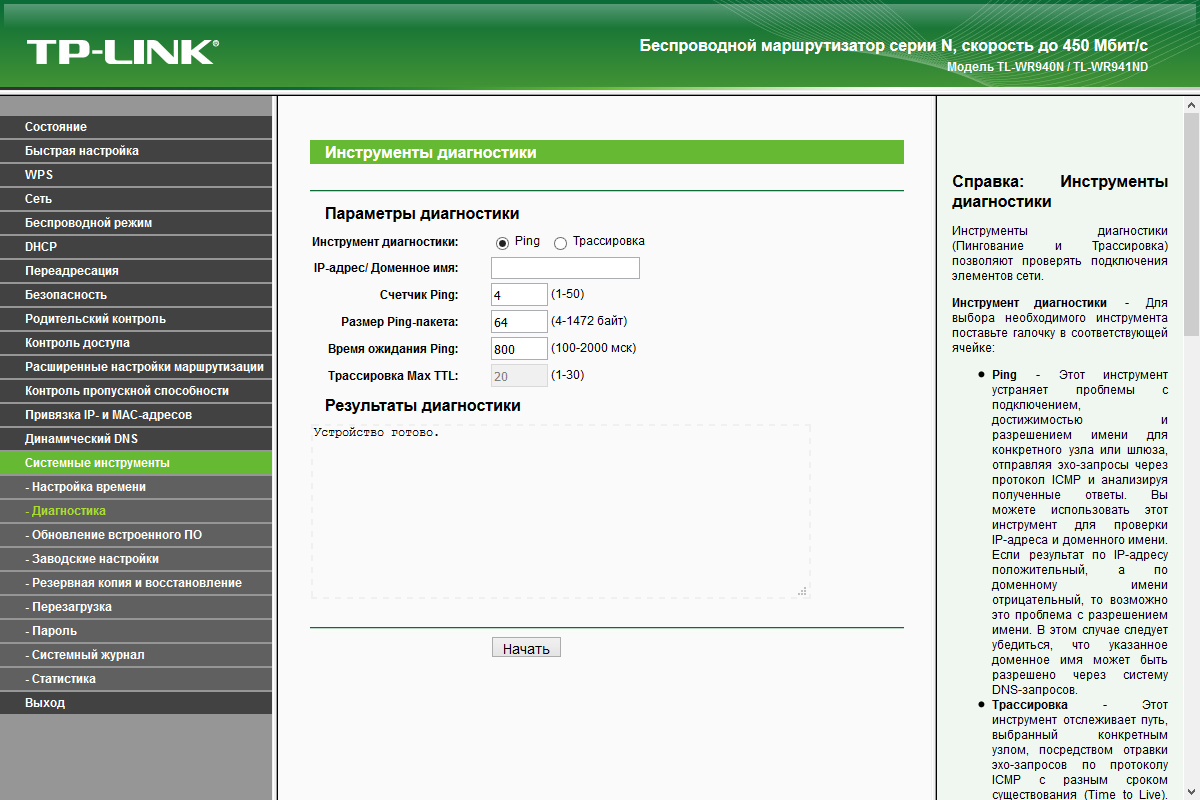
Так вот, по умолчанию маршрутизатор раздает сигнал, который свободен для подключения без пароля. Его название указано на этикетке на корпусе устройства.
Подключаемся к нему
И открываем в браузере адрес http://tplinkwifi.net.
Здесь первым делом нас попросят задать пароль для входа в личный кабинет. Из коробки он отсутствует, в отличие от большинства предыдущих моделей ТП-Линк. Раньше всегда для того, чтобы зайти в настройки роутера использовались логин и пароль admin/admin.
Видео инструкция
Настройка подклоючения к интернету на TP-Link TL-WR820N
Далее открываются настройки подключения роутера TP-Link TL-WR820N к интернету. Здесь можно выбрать из существующего списка провайдеров, для которых в прошивке уже имеются все параметры для коннекта. Для этого надо выбрать свою страну, город и поставщика услуг.
Здесь можно выбрать из существующего списка провайдеров, для которых в прошивке уже имеются все параметры для коннекта. Для этого надо выбрать свою страну, город и поставщика услуг.
Если же его здесь нет, то ставим флажок на «Я не нашел подходящих настроек» и переходим на следующий шаг.
На котором надо выбрать свой тип подключения.
Доступны следующие варианты:
- Статический IP-адрес
- Динамический IP-адрес
- PPPoE
- L2TP
- PPTP
Какой именно у вас, уточните у провайдера. Либо можно позвонить в техподдержку, либо посмотреть договор на оказание услуг. В нем чаще всего указан сам тип и данные для ввода.
Статический IP
Для типа статического IP необходимо будет ввести адрес, маску и шлюз.
PPPoE (настройка для Ростелеком)
Провайдер Ростелеком в большинстве случаев использует для подключения своих абонентов тип PPPoE. Тут потребуется указать имя пользователя и пароль
L2TP/PPTP (настройка для Билайн)
Если у вас интернет от Билайна, выбираем L2TP и кроме логина и пароля дополнительно указываем адрес сервера.
Динамический IP
Я выбираю динамический IP — в нем не требуется никаких дополнительных настроек, все они происходят на стороне провайдера.
Настройка IPTV
Далее нам предлагается сразу настроить подключение к телевидению IPTV. Если у вас его нет, то оставляем «Выключено» и идем дальше.
Показать результатыПроголосовало: 10149
Если же необходимо подключить IPTV, то опять же выбираем свою страну и вводим необходимые данные для подключения. Обратите внимание, что для работы с IPTC используется порт LAN2
Настройка WiFi сети на маршрутизаторе TP-Link TL-WR820N (N300)
Следующий этап настройки роутера TP-Link TL-WR820N — задать параметры для беспроводной сети WiFi. А именно, придумываем свое имя и пароль для подключения (не менее 8 знаков).
Завершаем настройку нажатием на кнопку в виде «галочки»
Панель администратора TP-Link TL-WR820N
После применения всех настроек маршрутизатор перезагрузится. И нужно будет подключиться к его уже новой сети wifi.
И нужно будет подключиться к его уже новой сети wifi.
Попадаем в панель управления, или как его еще называют, «личный кабинет» маршрутизатора TP-Link TL-WR820N. На главной странице отображается список подключенных устройств с указанием их IP адресов. Сразу здесь же можно заблокировать любого клиента, кроме администратора. Указывается также текущая скорость соединения с каждым компьютером, ноутбуком или смартфоном.
В верхнем меню мы имеем быстрый доступ к основным конфигурациям роутера.
Сеть
В разделе «Сеть» отображаются текущие данные интернет-подключения. Можно, например, поменять его тип при смене провайдера.
Беспроводной режим
В меню «Беспроводной режим» меняются настройки wifi соединения. Можно также его выключить, чтобы интернет работал только через кабельное подключение.
Дополнительные настройки
В «Дополнительных настройках» находятся более детальные параметры. Их немного, поэтому пройдемся по основным.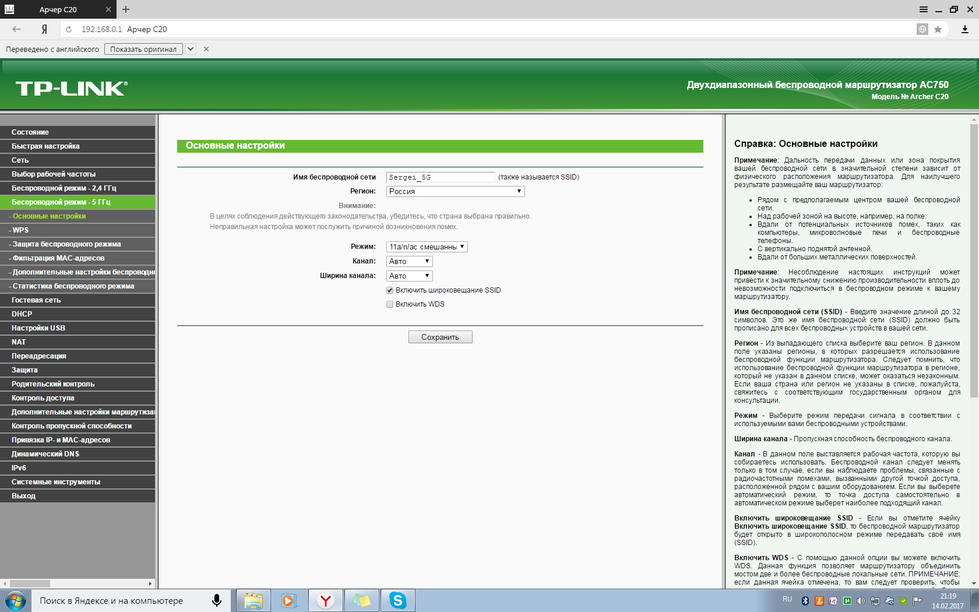
- Настройка локальной сети — здесь можно сменить IP адрес самого роутера. По умолчанию он выглядит как «192.168.0.1»
- В Настройке MAC адреса есть возможность клонировать его с основного компьютера, если провайдер привязывает подключение к интернету к определенному одному компьютеру.
- DHCP-сервер — тут можно вручную настроить DHCP сервер, то есть назначение IP адресов для пользователей, которые подключаются к TL-WR820n. По умолчанию все происходит в автоматическом режиме, но можно поменять начальный и конечный адреса, прописать DNS сервера. Плюс дополнительные второстепенные параметры.
- Привязка IP и MAC адресов — в этой рубрике можно закрепить за тем или иным клиентом свой IP адрес, который не будет меняться. Это удобно при настройке удаленного доступа из интернета к компьютеру или сетевому ресурсу, типа FTP сервера или IP камеры.
- В расширенных настройках Беспроводного режима есть возможность поменять тип шифрования, канал wifi, ширину канала и мощность сигнала
- Присутствует на TP-Link TL-WR820N и функция Гостевой сети.
 Здесь можно выставить ограничение по входящей и исходящей скорости и время подключения к ней. А также открыть или запретить доступ к локальным ресурсам сети — общим папкам, принтерам и т.д.
Здесь можно выставить ограничение по входящей и исходящей скорости и время подключения к ней. А также открыть или запретить доступ к локальным ресурсам сети — общим папкам, принтерам и т.д. - Родительский контроль — назначение определенного времени, в которое будет ограничен выход в интернет для отдельного пользователя
- Контроль доступа — еще одна разновидность блокировки компьютера по mac адресу через черный или белый список
- DDNS — настройка удаленного доступа к маршрутизатору через сервисы динамической подмены внешнего IP адреса. К сожаленью, в TL-WR820N нет поддержки облачного сервиса TP-Link ID, через который работать намного проще.
Прошивка роутера TP-Link TL-WR820N
Прошить маршрутизатор TP-Link TL-WR820N можно только вручную в разделе «Обновление встроенного ПО». Здесь важно, чтобы версия ревизии роутера совпадала с прошивкой. Она указана в двух местах:
- На наклейке на корпусе и обозначается как «V1».
- В панели управления она называется «Аппаратная версия».
В моем случае это «WR820N 1.0 00000000» — 1.0 это и есть ревизия моего роутера TP-link.
Чтобы скачать прошивку, необходимо зайти на страницу данной модели во вкладку «Firmware» на официальном сайте производителя. В названии файла ищем свою ревизию. В данный момент присутствует только одно обновление с названием «TL-WR820N(RU)_V1_181011». По шифру «V1» понимаем, что это как раз вариант для нашей модели.
Скачиваем ее и прошиваем TP-Link.
Как поменять пароль администратора для входа в роутер?
Чтобы поменять пароль для авторизации в личном кабинете TP-Link, находим соответствующий пункт меню в подразделе «Системные инструменты». Здесь нужно будет указать старый и новый пароль, после чего повторно зайти в администраторский раздел.
Заводские настройки
Для полного сброса роутера TP-Link TL-WR820N открываем раздел «Заводские настойки» и жмем на кнопку «Восстановить». После чего устройство перезагрузится и придет в то состояние, в котором он был из коробки со всеми настройками по дефолту.
Спасибо!Не помоглоЦены в интернете
Александр
Опытный пользователь WiFi сетей, компьютерной техники, систем видеонаблюдения, беспроводных гаджетов и прочей электроники. Выпускник образовательного центра при МГТУ им. Баумана в Москве. Автор видеокурса «Все секреты Wi-Fi»
Задать вопрос
Обзор роутера TP-Link TL-WR842N — Новые технологии
Недавно компания TP-Link провела презентацию своих новых роутеров и устройств для умного дома. Среди новинок конечно же нашлось место для двух моделей с поддержкой популярного стандарта 802.11 n. И в этом обзоре мы сосредоточим внимание на модели TL-WR842N, которая должна заменить своего предшественника TL-WR842ND.
Комплектация роутера TP-Link TL-WR842N
С маршрутизатором в комплекте есть типичный набор наполнения: патч-корд, блок питания, набор бумажной документации и маленький диск с ПО.
Можно сказать, что модель TL-WR842N полностью позаимствовала свой внешний вид в TL-WR842ND. Дизайн корпуса настолько популярен и знаком, что большинство пользователей когда слышит слово «роутер» именно так представляет устройство. А дизайн модели настолько типичный, что уже стал классикой на рынке.
Корпус имеет округлую форму, с решетками для вентиляции по периметру, логотип по центру и панель с классическими индикаторами.
С тыльной стороны имеется порт для подключения к сети на 100 Мбит/с и 4 порта LAN 10/100 Мбит/сек. Также присутствует разъем USB 2.0, кнопка WPS, кнопка WiFi On/Off и кнопка Reset.
Снизу предусмотрены разъемы для настенного крепления и небольшие резиновые ножки.
Главной отличительной особенностью от предшественника стали антенны, теперь они несъемные.
Функционал TP-Link TL-WR842N
С технической стороны модель TL-WR842N соответствует TL-WR842ND. Маршрутизатор поддерживает беспроводные стандарты передачи 802.11 b/g/n. Две антенны, как всегда, имеют возможность разносторонней фиксации по 5 дби и смогут полностью обеспечить покрытием в обычной квартире.
Подключения WAN имеет следующие поддерживаемые типы: Динамический IP-адрес/Статический IP-адрес/PPPoE/PPTP/L2TP/BigPondа. Защита беспроводной сети обеспечивают протоколы 64/128/152-битный WEP/WPA/WPA2, WPA-PSK/WPA2-PSK. Также в модели предусмотрена защита от DoS-атак, межсетевой экран SPI, фильтрация по IP-адресу, MAC-адресу/доменному имени, связка IP — и MAC-адресов.
TL-WR842N имеет знакомый и понятный интерфейс для настроек устройства, как и на других продуктах компании. Настроить работу устройства можно как и в быстром режиме, так и в расширенном котором продвинутые пользователи смогут найти для себя много полезного.
Во время тестирования TL-WR842N работал стабильно сразу с шестью различными устройствами. Модель оказалась устойчивой к нагрузкам и даже после увеличения количества подключенных устройств роутер продолжал корректно работать. Во время тестирования роутер показывал скорость составила 75 Мбит/с, в то время как скорость отдачи была около 77 Мбит/сек.
Впечатление от TP-Link TL-WR842N
TL-WR842N – это замечательное обновление беспроводного маршрутизатора. Производителям удалось сохранить все то что полюбилось пользователям популярной модели и в то же время освежить устройство. Маршрутизатор прекрасно подойдет для домашнего использования и для офиса.
ОСОБЕННОСТИ:
- Универсальный дизайн
- Широкий функционал
- Две несъемные антенны
Обзор TP-Link TL-MR100 (EU) — роутера с 4G/LTE и Wi-Fi
Доступ к широкополосному или фиксированному подключению сети всё ещё ставит вопрос выбора, когда речь идет о частном доме, квартире в новом жилом массиве или полу-стационарной постройке. По крайней мере, передвижные фаст-фуды и кафе производитель также иллюстрирует на веб-странице с описанием роутера TP-Link TL-MR100 (EU). Не призывая использовать его в МАФах, посмотрим, что может предложить устройство.
Действительно, когда оптика недоступна из-за финансовых ограничений или новый провайдер не спешит заходить в новый ЖК, жителям приходится самостоятельно организовывать себе доступ к интернету.
Компактный TP-Link TL-MR100 в этих случаях хорошо подходит с точки зрения форм-фактора. Внешне, это мини-версия мастодонтов из линейки компании с поддержкой двух диапазонов и десятком поддерживаемых протоколов, в которых разбираться большинству пользователей не приходится.
Не маркий пластиковый корпус поместится на шкафу или подоконнике, для более уверенной связи с сотовым оператором. Для приема и передачи сигнала есть две съёмные антенны. Для подстраховки реализовали ещё два Ethernet-порта, к одному из которых, можно подключить кабель провайдера. Роутер автоматически будет использовать подключение по WAN, если что-то случится с сотовой связью.
Рядом с ними есть кнопка быстрой аутентификаций WPS, она же перезагрузки при удержании. Ещё ближе к краю находится слот для Micro SIM. В комплекте есть рамочка для тех, кому выдали более компактную Nano SIM.
На фронтальной панели роутера расположен набор светодиодов оповещающих о режиме работы сети, подключениях и общей активности.
Настройка и начало работы занимает пару минут, при условии, что SIM-карта активна и имеет положительный баланс на счету. Роутер достаточно включить, установить симку, зайти в веб-интерфейс и пройти пять шагов быстрой настройки. Если всё в порядке, сотовым подключением через Wi-Fi можно пользоваться сразу.
Беспроводной доступ обеспечен по протоколу 802.11n или Wi-Fi 4. Максимальна пропускная способность – 300 Мбит/с. Стандартно и вроде бы немного, но как оказалось на практике, больше 30-40 Мбит/с могучая тройка украинских операторов и не может обеспечить с моего подоконника. Очевидно, также стоит тщательно выбирать место установки роутера.
- Тест скорости при установленной SIM в смартфоне
- Та же SIM-карта в роутере. Смена симок разных операторов больших различий не дала
- Тест скорости с ноутбука при установленной SIM в роутере
Что касается сотовой связи, поддерживается набор диапазонов сетей 4G, LTE и 3G. Устройство инициализируется у оператора и получает IP-адреса быстро. Поддерживаются IPv4, IPv6-протолы, реализована возможность создать гостевую сеть, регламентировать интернет-активность детей, следить за активностью сетевых клиентов. То есть, все привычные функции здесь можно найти.
Можно заключить, что TP-Link TL-MR100 это хороший вариант для небольших пространств и помещений, где нужно дать доступ десятку беспроводных клиентских устройств. Правда, при условии, что они не будут все одновременно выкачивать файлы с обменников и смотреть YouTube в 4K. Простая настройка и быстрое подключение делает роутер подходящим даже для поездок, когда команду коллег нужно обеспечить интернетом с помощью одной SIM-карты оператора другой страны. К слову, если удалённая работа застанет вас в загородном доме, то такой роутер позволит оставаться на связи во время карантина.
Характеристики TP-Link TL-MR100 (EU) | |
| Сети: | 4G: FDD-LTE: B1/B3/B5/B7/B8/B20 (2100/1800/850/2600/900/800 МГц) TDD-LTE: B38/B40/B41 (2600/2300/2500 МГц) 3G: HSPA/UMTS: B1/B5/B8 (2100/850/900 МГц) |
| Стандарт беспроводной связи: | IEEE 802.11b/g/n |
| Диапазон частот: | 2,4 ГГц |
| Скороcть передачи: | 300 Мбит/с |
| Защита сети: | 64/128-битное шифрование WEP, WPA/WPA2, WPA-PSK/WPA2-PSK |
| Программная защита: | Межсетевой экран SPI IPv4, привязка по IP и MAC |
| Протоколы: | IPv4, IPv6 |
| WPS: | да |
| Режимы работы: | роутер 3G/4G, Wi-Fi роутер |
| Поставщик: | Предст-во TP-Link в Украине |
| Габариты: | 154 × 114 × 36 мм |
| Цена: | $70 |
Оценка:
+ компактный корпус
+ интуитивная настройка
+ резервный порт WAN
Читайте также
Сколько устройств можно подключить к роутеру по Wi-Fi и по сетевому кабелю?
Постараюсь сегодня ответит на интересный вопрос, которым, как мне кажется, интересуются многие. Попытаемся разобраться, сколько же устройств можно одновременно подключить к маршрутизатору. По беспроводной сети Wi-Fi, и по сетевому кабелю.
Сколько разных компьютеров, телефонов, планшетов и прочей техники, можно подключить к одному роутеру, как это скажется на его работе, и будет ли он вообще работать.
Давайте сразу к делу. И, сначала разберемся с подключением устройств по сетевому кабелю LAN. Как правило, в обычных современных маршрутизаторах, есть 4 LAN разъема. Вот, к примеру, у меня под рукой есть TP-Link TL-MR3220, сейчас сделаю фото LAN разъемов.
Это значит, что к нему, вы можете подключить 4 устройства. Например, компьютер, или телевизор по сетевому кабелю.
Больше устройств подключить не получится, так как ограничение по разъемам. Это, я думаю понятно.
Максимальное количество устройств по Wi-Fi?
Здесь уже интереснее. Какого-то физического отграничения при подключении по беспроводной сети – нет. По сравнению, с сетевыми разъемами.
Но, это не значит, что вы подключите к маршрутизатору 20 ноутбуков, и все будет хорошо работать.
Да, ограничение есть. И, я думаю, что это максимальное количество IP, которые может выдать DHCP сервер на роутере. Например, по-умолчанию, у Asus конечный IP адрес 192.168.1.254:
А у Tp-Link, например, 192.168.0.199:
Получается, что к Tp-Link, например, можно подключить 99 устройств, а к Asus, более 250. Но, я думаю, что эти цифры на практике ничего не значат. Совсем. Это теория. Если я не прав, прошу меня поправить.
Я думаю, что ни один роутер, даже самый современный и мощный, не выдержит 99 устройств 🙂 . Он просто физически не сможет обеспечить им доступ к интернету. Тем более, стабильный доступ.
Мне не приходилось тестировать, но, я думаю, что если подключить к тому же популярному TP-Link TL-WR841N даже 10 устройств, и начать что-то скачивать, или открывать на них сайты, то он просто “подвиснет”. Интернет везде пропадет, и спасет его только перезагрузка. У него, процессор просто не выдержит такой нагрузки. Даже, если на нескольких компьютерах запустить игры, то я не уверен, что он стабильно будет держать соединение. Даже торрент на одном компьютере может нагружать роутер. Я уже писал как с этим бороться “Проблемы с uTorrent при работе через Wi-Fi роутер: пропадает соединение, роутер перезагружается, медленно работает интернет“.
Это относится не только к TL-WR841N, или к фирме TP-Link, это относится ко всем маршрутизаторам. Если, например, взять его младшего брата TL-WR741N, то там дела еще хуже (он дешевле и слабее). Очень часто встречаю жалобы, что интернет просто перестает работать. Спасает только перезагрузка, и то, не надолго. Это яркий пример того, что роутер просто не выдерживает нагрузки, которую создают те устройства, которые вы к нему подключили.
Если взять более дорогие модели, к примеру Asus RT-AC66U, TP-LINK TL-WDR3600, то там ситуация с количеством одновременно подключенных устройств и стабильностью работы сети, будет намного лучше. Так как, эти модели значительно дороже, и мощнее. У них более мощные процессоры, блоки питания и т. д.
А мобильные 3G роутеры (практически все модели), имеют ограничение на подключение устройств по Wi-Fi. Обычно, это до 5 устройств. Для примера: Huawei EC 5321u-1 Rev.B, Sierra Wireless AC802 – до 5 устройств. А вот к Easo M8 – можно подключить 50 устройств, но рекомендуется 5-7. Понятное дело, что 50 устройств он никогда не потянет.
Послесловие
Выбирая роутер, вы уже примерно должны знать, сколько устройств, вы будете к нему подключать. Если у вас там к примеру два компьютера, и несколько смартфонов, то можно взять и не очень дорогую модель, такую как TL-WR841N, или другой из этой ценовой категории.
Но, если вы хотите построить беспроводную сеть в большом доме (где много устройств), в небольшом офисе, общежитии и т. д., то советую не экономить. Берите маршрутизатор который стоит более 1000 грн. (4000 р.). Что бы все работало стабильно и без сбоев.
Иначе, начнет пропадать подключение к интернету, а вы будете долго и нудно искать ответ почему это происходит. А ответ будет очень простым, просто ваш маршрутизатор не будет выдерживать той нагрузки, которую будут создавать устройства. Тем более, если вы собираетесь играть в онлайн игры, смотреть видео в высоком качестве, или качать (раздавать) торренты.
Буду рад видеть ваши вопросы, замечания и дополнения в комментариях. Всего хорошего!
Как использовать Tether для настройки маршрутизатора TP-Link
В этом разделе часто задаваемых вопросов представлены пошаговые инструкции по настройке маршрутизатора TP-Link с помощью приложения Tether. Tether доступен только на устройствах iOS и Android. Прежде чем начать, загрузите приложение на свое мобильное устройство. Чтобы узнать, совместим ли ваш маршрутизатор с Tether, нажмите здесь.
Шаг 1. Зайдите в настройки беспроводной сети вашего смартфона и подключитесь к беспроводной сети вашего маршрутизатора.
* Примечание. Сетевое имя и пароль по умолчанию для вашего маршрутизатора напечатаны на этикетке, расположенной на нижней или задней части маршрутизатора.
Шаг 2. Откройте приложение Tether.
Шаг 3. Нажмите на значок вашего маршрутизатора в разделе «Локальные устройства».
* Примечание. Отображаемое изображение зависит от маршрутизатора, к которому вы подключаетесь.
Шаг 4: Вам может быть предложено войти в систему или изменить пароль.
* Примечание. Учетные данные для входа по умолчанию — admin / admin.
Шаг 5: Быстрая установка должна запуститься автоматически.Выберите тип подключения к Интернету и нажмите «Далее».
* Примечание. Если вы не уверены, какой параметр использовать, обратитесь к своему Интернет-провайдеру.
Шаг 6: При желании измените сетевое имя и пароль вашего маршрутизатора, затем нажмите «Далее».
* Примечание: повторите для каждого желаемого диапазона перед тем, как продолжить.
Шаг 7. Просмотрите и нажмите «Сохранить».
Шаг 8: Подождите, пока он завершит настройку.
Шаг 9: Нажмите «Готово».
Для маршрутизаторов с TP-Link Доступен:
Шаг 1: Нажмите «Войти».
Шаг 2: Введите свои учетные данные TP-Link Cloud и нажмите «Войти».
* Примечание. Нажмите здесь, если у вас нет учетной записи TP-Link Cloud.
Шаг 3: Нажмите «Привязать к xxxx».
Шаг 4. Вы должны увидеть сообщение «Успех!» сообщение внизу экрана.
После завершения этого процесса у вас будет облачный / удаленный доступ к вашему маршрутизатору через приложение Tether.
Если вам нужна дополнительная помощь, обратитесь в службу поддержки TP-Link здесь.
ericpignet / home-assistant-tplink_router: устройство отслеживания устройств маршрутизатора TPLink для Home Assistant
Платформа tplink_router для интеграции device_tracker позволяет обнаруживать присутствие, просматривая устройства, подключенные к беспроводному маршрутизатору TP-Link.
Раньше он был частью официальной интеграции tplink , но был удален из Home Assistant.
Установка
Рекомендуется: использовать HACS.
Руководство: скопируйте папку custom_components / tplink_router в папку custom_components .
Устройства TP-Link обычно допускают только один вход в консоль администратора за раз. Эта интеграция будет засчитана для вашего единственного разрешенного входа. В зависимости от того, насколько активно вы настроили device_tracker, вы не сможете получить доступ к консоли администратора вашего устройства TP-Link без предварительной остановки Home Assistant.Домашнему помощнику требуется несколько секунд для входа в систему, сбора данных и выхода из системы. Если вы входите в консоль администратора вручную, не забудьте выйти из системы, чтобы Home Assistant мог снова войти в систему.
Конфигурация
Чтобы включить этот трекер устройств, добавьте следующие строки в конфигурацию . Yaml :
# Пример записи configuration.yaml
device_tracker:
- платформа: tplink_router
хост: YOUR_ROUTER_IP
имя пользователя: YOUR_ADMIN_USERNAME
пароль:! секрет tplink_router_password Переменные конфигурации:
- хост ( Обязательно ): IP-адрес вашего маршрутизатора, например.г., 192.168.1.1.
- имя пользователя ( Обязательно ): имя пользователя с правами администратора, обычно admin . Последняя прошивка Archer D9 не требует логина.
- пароль ( Обязательно ): пароль для данной учетной записи администратора.
Для моделей Archer C9 с прошивкой версии 150811 или более поздней используйте зашифрованный пароль, который вы можете получить следующим образом:
- Перейдите на страницу входа в систему вашего роутера.(по умолчанию: 192.168.0.1)
- Введите пароль, который вы используете для входа, в поле пароля.
- Щелкните в другом месте на странице, чтобы поле пароля больше не выделялось.
- Откройте консоль JavaScript вашего браузера (обычно нажимая F12, а затем щелкая «Консоль»).
- Введите
document.getElementById ("логин-пароль"). Value;илиdocument.getElementById ("pcPassword"). Value;, в зависимости от версии прошивки. - Скопируйте возвращенное значение в конфигурацию Home Assistant в качестве пароля.
Инструкции по настройке отслеживаемых людей см. На странице интеграции средства отслеживания устройств.
Для модели Archer D9 IP по умолчанию — 192.168.1.1, имя пользователя не обязательно, и вы можете оставить это поле пустым.
Поддерживаемые устройства
Изначально поддерживаются следующие устройства:
- Archer C7 версия прошивки 150427
- Archer C9 версия прошивки 150811
- EAP-225 AP с последней версией прошивки
- Archer D9 версия прошивки 0.9.1 0.1 v0041.0 Build 160224 Rel.59129n
Дополнительные устройства, добавленные после удаления из Home Assistant:
- TPLink N600 с последней прошивкой
- TPLink VR600 с последней прошивкой
- TL-WR840N
- TL-WDR4900
Если вашего устройства нет в списке, вы все равно можете попробовать и сообщить мне, работает оно или нет, я обновлю документацию.
Заявление об ограничении ответственности : Я не могу добавить поддержку устройств, которыми я не владею, если вы не предоставите мне список HTTP-запросов, ведущих на страницу со списком MAC-адресов подключенных устройств, включая аутентификацию, и пример страницы.
Лучшие маршрутизаторы TP-Link в 2021 году
Лучшее Маршрутизаторы TP-Link Windows Central 2021 г.
TP-Link — один из лидеров отрасли, предлагающих качественные и доступные маршрутизаторы. Его линейка включает в себя все, от бюджетных устройств, подходящих для одного или двух пользователей в небольшом пространстве, до дорогих высокопроизводительных маршрутизаторов, предназначенных для игр и потоковой передачи 4K в большом доме или небольшом офисе. Если вам интересно, с чего начать, мы собрали лучших для любого человека прямо здесь.
Лучше всего для большинства людей: TP-Link Лучник A7
Archer A7 — популярный маршрутизатор благодаря конкурентоспособной цене и производительности, которые соответствуют потребностям большинства людей. Вы получаете производительность AC1750 в диапазонах 2,4 и 5 ГГц, четыре порта LAN на задней панели, а настройка и управление достаточно просты для новичков.
60 долларов на AmazonЛучший бюджет: TP-Link Archer C1200
Если производительность AC1750 от Archer A7 слишком высока для ваших нужд, Archer C1200 — более дешевый вариант, который, тем не менее, обеспечивает скорость до 300 Мбит / с и 900 Мбит / с в двух вариантах.Полосы 4 и 5 ГГц. Он по-прежнему имеет четыре порта LAN на задней панели и порт USB-A для беспроводного обмена файлами.
49 долларов на AmazonЛучшие характеристики по цене: TP-Link Лучник C9
Если вы беспокоитесь о радиусе действия, но не хотите тратить большие деньги, Archer C9 поддерживает формирование луча для трех внешних антенн, чтобы лучше находить ваши устройства. Вы получаете теоретические скорости AC1900 в диапазонах 2,4 и 5 ГГц (600 Мбит / с и 1300 Мбит / с) для плавной потоковой передачи 4K, а также встроенный USB-A 3.0, чтобы вы могли обмениваться медиафайлами по беспроводной сети.
90 долларов на AmazonОбеспечивает высокий спрос: TP-Link Лучник C3150
Этот мощный маршрутизатор настроен для обработки потокового видео 4K и игр без задержек и теоретически может достигать скорости AC3150 в диапазонах 2,4 и 5 ГГц (1000 Мбит / с и 2167 Мбит / с). Он поддерживает формирование диаграммы направленности, поддерживает MU-MIMO, а также имеет мощный двухъядерный процессор (ЦП) и два сопроцессора для обеспечения правильной отправки и получения всех данных между устройствами.
200 долларов на AmazonЛучшее представление: TP-Link Archer C5400
Если у вас много пользователей, подключающихся к одному маршрутизатору, то Archer C5400 стоит своих денег. Он имеет один диапазон 2,4 ГГц (1000 Мбит / с) и два диапазона 5 ГГц (оба 2167 Мбит / с), так что перегрузка намного меньше, и он поддерживает MU-MIMO. Восемь антенн обеспечивают отличный диапазон, а мощный ЦП и сопроцессоры с легкостью справляются с требованиями качества обслуживания (QoS).
240 долларов на AmazonЕсли мы делаем предложение
Всем, у кого нет особенно большого дома или офиса, и у кого нет множества людей, пытающихся сразу подключиться, обязательно стоит попробовать TP-Link Archer A7.Он имеет конкурентоспособную цену, имеет множество портов на задней панели для проводных устройств и достаточно прост, чтобы у новичков в сети не возникло проблем с настройкой или управлением. Тем, кому требуется больше мощности — будь то из-за большего пространства для покрытия, большего количества людей, подключающихся одновременно, или более высокой пропускной способности — следует рассмотреть TP-Link Archer C3150 для двухдиапазонной производительности или TP-Link Archer C5400 для трехдиапазонной производительности .
Мы можем получать комиссию за покупки, используя наши ссылки.Учить больше.
Справочник покупателяПоднимите настроение своему XPS 15 с помощью этих великолепных аксессуаров
Существует так много аксессуаров, которые могут помочь вам улучшить работу с Dell XPS 15, что вы были бы упущены, если бы не рассмотрели некоторые из них. Вот несколько наших любимых.
TP-Link Kasa Smart — Домашний помощник
Интеграция tplink позволяет управлять устройствами умного дома TP-Link, такими как интеллектуальные розетки и интеллектуальные лампочки.
В настоящее время Home Assistant поддерживает следующие типы устройств:
Чтобы активировать поддержку, вам необходимо включить интеграцию внутри панели конфигурации. Поддерживаемые устройства в вашей сети обнаруживаются автоматически, но если вы хотите управлять устройствами, находящимися в других сетях, вам нужно будет настроить их вручную, как показано ниже.
Поддерживаемые устройства
Эта интеграция поддерживает устройства, которыми можно управлять с помощью приложения KASA.Известно, что следующие устройства работают с этим компонентом.
Вилки
Заглушки относятся к типу , переключатель , когда автоматическое обнаружение отключено.
- HS100
- HS103
- HS105
- HS110 (Это устройство может передавать данные об использовании энергии на шаблонные датчики)
- KP105
- KP115
Полоса (мультиштекер)
- HS107 (внутренний 2 выхода)
- HS300 (Powerstrip, 6 розеток) (Это устройство может передавать данные об использовании энергии на датчики шаблона)
- KP303 (удлинитель с 3 розетками)
- КП400 (наружные 2-розеточные)
- КП200 (внутренний, 2 розетки)
Настенные переключатели
- HS200
- HS210
- HS220 (действует как свет)
Лампочки
Другие лампы также могут работать, но с ограниченной цветовой температурой.Если вы обнаружите, что лампа не достигает пределов полноцветной температуры, отправьте отчет об ошибке.
- LB100
- LB110
- LB120
- LB130
- LB230
- KL110
- KL120
- KL125
- KL130
- КБ130
Конфигурация
# Пример configuration.yaml
tplink:
Переменные конфигурации
логическое открытие (необязательно, по умолчанию: true)Делать ли автоматическое обнаружение устройств.
Имя хоста или IP-адрес устройства.
Список многорозеточных выключателей.
Имя хоста или IP-адрес устройства.
Список устройств включения / выключения.
Имя хоста или IP-адрес устройства.
Список диммируемых переключающих устройств.
Имя хоста или IP-адрес устройства.
Пример ручной настройки
# Пример записи configuration.yaml с указанными вручную адресами
tplink:
открытие: ложь
свет:
- хост: 192.168.200.1
- хост: 192.168.200.2
выключатель:
- хост: 192.168.200.3
- хост: 192.168.200.4
диммер:
- хост: 192.168.200.5
- хост: 192.168.200.6
полоска:
- хост: 192.168.200.7
- хост: 192.168.200.8
Извлечение данных датчика энергии
Устройства, поддерживающие чтение потребления;
- HS110
- HS300
- KP115
Чтобы получить показания энергопотребления от устройства TP-Link HS110, вам необходимо создать шаблонный датчик.В приведенном ниже примере измените все my_tp_switch , чтобы они соответствовали идентификатору объекта вашего устройства (без домена). Например, если ваша сущность — switch.whale_heater , замените my_tp_switch на whale_heater :
датчик:
- платформа: шаблон
датчики:
my_tp_switch_amps:
friendly_name_template: "{{state_attr ('switch.my_tp_switch', 'friendly_name')}} Текущее»
value_template: "{{state_attr ('switch.my_tp_switch', 'current_a')}}"
unit_of_measurement: "А"
my_tp_switch_watts:
friendly_name_template: "{{state_attr ('switch.my_tp_switch ',' friendly_name ')}} Текущее потребление "
value_template: "{{state_attr ('switch.my_tp_switch', 'current_power_w')}}"
unit_of_measurement: "W"
my_tp_switch_total_kwh:
friendly_name_template: "{{state_attr ('switch.my_tp_switch', 'friendly_name')}} Общее потребление"
value_template: "{{state_attr ('switch.my_tp_switch', 'total_energy_kwh')}}"
unit_of_measurement: «кВтч»
my_tp_switch_volts:
friendly_name_template: "{{state_attr ('switch.my_tp_switch ',' friendly_name ')}} Напряжение "
value_template: "{{state_attr ('switch.my_tp_switch', 'Voltage')}}"
unit_of_measurement: "V"
my_tp_switch_today_kwh:
friendly_name_template: "{{state_attr ('switch.my_tp_switch', 'friendly_name')}} Потребление сегодня»
value_template: "{{state_attr ('switch.my_tp_switch', 'today_energy_kwh')}}"
unit_of_measurement: «кВтч»
Помогите нам улучшить нашу документацию Предложите изменение этой страницы или оставьте / просмотрите отзыв об этой странице.
Первые маршрутизаторы Wi-Fi 6E от TP-Link появятся в этом году
TP-Link объявляет о выпуске своих первых маршрутизаторов с поддержкой Wi-Fi 6E, огромного нового обновления Wi-Fi, которое увеличивает количество доступных радиоволн в четыре раза для более высоких скоростей и более надежных соединений. Первые четыре маршрутизатора, о которых он объявляет, включают пару ячеистых систем Wi-Fi и два высокопроизводительных однокомпонентных маршрутизатора, в том числе один, поддерживающий скорость 10 Гбит / с.
МаршрутизаторыWi-Fi 6E добавляют третью полосу Wi-Fi, поэтому в дополнение к соединениям на 2,4 и 5 ГГц теперь будет сеть 6 ГГц.Эта сеть также будет значительно больше, что должно означать меньшую перегрузку и больший потенциал для более высоких скоростей.
TP-Link планирует представить в этом году два ячеистых маршрутизатора Wi-Fi с поддержкой Wi-Fi 6E. Deco X96 и Deco X76 Plus являются трехдиапазонными системами, и они будут использовать новую сеть с частотой 6 ГГц в качестве транзитного соединения для связи между маршрутизаторами. Это должно сделать транзитный рейс более надежным и быстрым, чем традиционные трехдиапазонные ячеистые сети, которые полагаются на меньшую полосу 5 ГГц как в качестве транзитного соединения, так и в качестве способа связи с устройствами.
Сетчатые маршрутизаторы Deco X96. Изображение: TP-LinkОднако есть один недостаток: когда вы в конечном итоге покупаете телефоны, ноутбуки и другие устройства, поддерживающие соединения Wi-Fi 6 ГГц, эти системы будут подключаться к ним только через традиционные (и, вероятно, более медленные) сети 2,4 ГГц и 5 ГГц, поскольку сеть 6 ГГц используется самими маршрутизаторами. X96 обещает скорость до 7800 Мбит / с. X76 развивает скорость до 5400 Мбит / с, а также включает встроенное радио Zigbee для поддержки гаджетов умного дома.
Если вы хотите напрямую подключаться к устройствам через Wi-Fi с частотой 6 ГГц, то для этого и предназначены два других будущих маршрутизатора TP-Link. Archer AX96 и Archer AX206 являются трехдиапазонными маршрутизаторами, но, поскольку они не являются ячеистыми системами, этот диапазон 6 ГГц может свободно подключаться к отдельным устройствам. Максимальная скорость X96 составляет 7800 Мбит / с, а у X206 — 10 Гбит / с, если ваше интернет-соединение каким-то образом будет достаточно быстрым, чтобы поддерживать его.
Маршрутизатор Archer AX96. Изображение: TP-LinkЦены на четыре роутера пока не объявлены. Ожидается, что первые блоки начнут поставки в третьем квартале года.
TP-Link также анонсирует сегодня несколько других продуктов. Deco Voice X20 — это ячеистый маршрутизатор Wi-Fi 6 (а не 6E), который работает как интеллектуальный динамик с поддержкой Alexa (умная идея, но другие компании уже изучали его) и запускается в ближайшие месяцы. Также есть Deco X80-5G, шлюз для использования 5G в качестве домашнего Интернета, который одновременно выполняет роль маршрутизатора Wi-Fi 6.TP-Link также анонсирует ряд новых гаджетов для умного дома под своим брендом Kasa, в том числе умный дверной звонок и переключатель, активируемый движением.
TP-Link AC1750 Archer A7 Smart WiFi Router. Обзор
Беспокоитесь о достаточном радиусе действия Wi-Fi в вашем доме? Поскольку в вашей сети становится все больше и больше устройств, вы можете оказаться со слабым сигналом. Хороший маршрутизатор может удовлетворить все ваши потребности в Wi-Fi и гарантировать, что у вас есть диапазон во всех уголках вашего дома.
Однако имейте в виду, что большинство маршрутизаторов могут не повысить вашу скорость в достаточной степени, в то время как некоторые другие могут не предоставить вам требуемые функции безопасности.Кроме того, многие маршрутизаторы могут быть очень дорогими. Итак, если вы ищете недорогой маршрутизатор, обеспечивающий максимальную производительность и исключительные функции, то Archer A7 идеально подходит для вас.
Если вас интересует этот маршрутизатор, вы можете легко заказать его на Amazon, с переключателем на пять портов или без него.
Представляем TP-Link Archer A7
Archer A7 — лучший маршрутизатор на рынке, отвечающий потребностям большинства семей. Фактически, этот маршрутизатор идеально подходит для потоковой передачи и игр, поскольку он увеличивает скорость и сокращает время буферизации.Более того, он предоставляет вам невероятный диапазон, так что вы можете наслаждаться бесконечной потоковой передачей из любой комнаты в вашем доме без перебоев в работе сети.
Он разработан специально для работы с интенсивным движением, поэтому вы можете подключить к Интернету столько устройств, сколько захотите, без потери скорости. Кроме того, маршрутизатор 802.11ac оснащен самыми передовыми функциями безопасности, которые обеспечивают безопасный просмотр веб-страниц. В целом, он в 3 раза быстрее обычных беспроводных маршрутизаторов.
Особенности и преимущества
Archer A7 обладает следующими расширенными функциями, которые помогают обеспечить феноменальный опыт работы в Интернете:
1. Исключительное покрытие
Одним из главных плюсов Archer A7 является его исключительный диапазон. Он обеспечивает отличное интернет-покрытие по всему вашему дому с помощью мощных усилителей, которые эффективно усиливают сигнал. Также в комплект входят 3 антенны с высоким коэффициентом усиления, которые передают сильные сигналы на каждый дюйм вашего дома.Archer A7 имеет радиус действия около 2500 кв. Футов. что достаточно для среднего и большого дома.
2. Подключает до 50 устройств
Независимо от того, требуется ли подключение к ноутбуку, смартфону или планшету, Archer A7 может обеспечить бесперебойное соединение для всех. Он может легко удовлетворить потребности всех ваших устройств в Интернете без ущерба для скорости или дальности действия.
Это мощный процессор, обеспечивающий высокоскоростную обработку данных, что гарантирует всем вашим устройствам стабильное соединение Wi-Fi.Фактически, он может легко обеспечить стабильную сеть для более чем 50 устройств.
3. Приоритезация полосы пропускания (QoS)
Одна из наиболее продвинутых функций Archer A7 включает QoS, который определяет приоритет вашей пропускной способности в соответствии с вашим использованием. Например, потоковое видео 4K и бесплатные звонки по Skype, вероятно, важнее для вас, чем поиск рецептов.
Таким образом, с помощью функции QoS вы можете решить, какое устройство получит большую пропускную способность и более быстрое время пинга, чем другие.В результате вы получите более высокую скорость и бесперебойное соединение.
4. Двухдиапазонное соединение
Archer A7 поддерживает двухдиапазонное соединение на частотах 2,4 и 5 ГГц. Это позволяет вам наслаждаться развлекательной сессией без задержек на обоих диапазонах. 2,4 ГГц идеально подходит для более простых задач, таких как выполнение работы. С другой стороны, 5 ГГц может легко обрабатывать игры и потоковое видео.
5. Безопасность
В Archer A7 также входят функции безопасности премиум-класса, которые позволяют вам и вашей семье безопасно пользоваться Интернетом.Он поставляется с родительским контролем, поэтому вы можете ограничить контент и время просмотра для ваших детей. Кроме того, он включает портал гостевого доступа, где гости могут легко войти в систему и пользоваться непрерывной сетью.
6. Простота настройки и управления
Самое лучшее в этом маршрутизаторе — это то, что его очень легко настроить. Это связано с приложением Tether, которое буквально помогает вам настроить за несколько минут. Кроме того, вы можете управлять маршрутизатором через приложение дома или даже удаленно за пределами офиса.
7. Совместимость с Alexa
Управлять роутером и его настройками можно через Alexa. Сюда входят запускающие действия, такие как включение и выключение Wi-Fi. В результате вам станет еще проще пользоваться устройством.
Находчивый шлюз
Archer A7 имеет порт USB 2.0, который позволяет мгновенно обмениваться данными с домашней сетью. Фактически, вы можете использовать FTP-сервер для обмена данными, когда вас нет. Таким образом, Archer A7 может функционировать как концентратор для обмена файлами и данными через сетевые устройства.
Краткие преимущества и недостатки TP-Link AC1750
Учитывая как цену, так и характеристики, этот маршрутизатор обеспечивает одно из лучших соотношений цены и качества на рынке сегодня. В любом случае, вам нужно будет взвесить преимущества и недостатки и оценить, подходит ли эта модель для вас, или вам лучше выбрать конечный продукт более высокого или более низкого качества.
Плюсы
— Бюджетный.
— Позволяет устанавливать приоритеты полосы пропускания.
— Включает функции безопасности премиум-класса, такие как гостевой доступ.
— Прочный и долговечный.
— Простота настройки и управления.
— Поставляется с 3 сильными антеннами.
Минусы
— 4 ГГц производительность не так хороша.
— Ограниченные настройки беспроводной сети.
Технические характеристики
- Интерфейс:
- 1 порт WAN 10/100/1000 Мбит / с
- 4 порта LAN 10/100/1000 Мбит / с
- 1 порт USB 2.0
- Кнопки:
- Кнопка сброса
- Кнопка включения / выключения беспроводной сети
- Источник питания: 12 В / 1.5А
- Размеры: 9,6 × 6,4 × 1,3 дюйма
- Антенны: три фиксированные
- Частота: 2,4 ГГц и 5 ГГц
- Функции беспроводной связи: WMM, включение / отключение беспроводной связи, статистика беспроводной сети, мост WDS
- Безопасность беспроводной сети: 64/128-битное шифрование WEP, WPA / WPA2, WPA-PSK / WPA2-PSK
Что в коробке?
- Маршрутизатор Archer A7
- Блок питания
- Руководство по быстрой установке
- Кабель Ethernet
Заключение
В целом, TP-Link Archer A7 идеально подходит для тех, кто нуждается в двухдиапазонном маршрутизаторе с небольшим бюджетом.Его большой радиус действия делает его идеальным для различных домов и позволяет более чем 50 устройствам мгновенно подключаться к сети, не влияя на скорость или дальность действия.
Его легко настроить и управлять, вы можете использовать широкий спектр функций безопасности, которые он может предложить. Несмотря на то, что могут потребоваться некоторые улучшения, Archer A7 с его низкой ценой и исключительной производительностью представляет собой серьезную конкуренцию своим конкурентам.
Обзор домашней сети Wi-Fi Mesh TP Link Deco M4
- Топовая ячеистая система Wi-Fi должна легко устанавливаться, обеспечивать высокоскоростной доступ в Интернет на любом конце вашего дома и поддерживаться полезным приложением с множеством функций.
- Мне нравится система Wi-Fi для всей домашней сети TP-Link Deco M4, потому что она охватывает дома площадью до 5 500 квадратных футов, обеспечивает подключение до 100 устройств и имеет эффективный родительский контроль.
- Deco M4 относительно доступен по прейскурантной цене 179,99 долларов (148,99 долларов на момент написания). Маршрутизатор поставляется с двухлетней гарантией и многофункциональным приложением.
Около года назад моя семья переехала в Мичиган после того, как мы заключили выгодную сделку на гигантский исторический дом.Но с отличной ценой последовал нескончаемый поток головной боли.
Помимо того, что нужно было потратить десятки тысяч долларов на ремонт дома, было трудно найти достойный маршрутизатор, способный обеспечить Wi-Fi в каждой комнате. Это необходимо, так как мы с женой работаем из дома.
На данный момент мы обнаружили, что ячеистые системы Wi-Fi — единственное, что может добраться до любого уголка и закоулка нашего жилища. Это системы с несколькими устройствами, состоящие из основного маршрутизатора и одного или нескольких спутников или расширителей.Из полдюжины или около того ячеистых систем, которые я тестировал, ячеистая система Wi-Fi TP-Link Deco M4 Mesh является самой дешевой и имеет лучший родительский контроль.
Дизайн и установка
Deco M4 поставляется с тремя одинаковыми маршрутизаторами, все цилиндрические и белые, поэтому они впишутся в любой дом. Один служит основным маршрутизатором и подключается непосредственно к вашему модему. Два других спутника предназначены для увеличения зоны покрытия Wi-Fi.
Настройка проходит без проблем — икоты не было.
Мне потребовалось около получаса от открытия коробки, пока я не смог транслировать видео на свой компьютер. Это относительно быстро, поскольку я по сути устанавливал три маршрутизатора вместо одного.
Приложение предоставило пошаговые инструкции, которым было легко следовать, если вы не знаете, как это сделать. Когда я устанавливал каждый маршрутизатор, он давал мне полезные советы о том, где их разместить в моем доме. Как только все было на месте, я обновил прошивку и был готов к работе.
Технические характеристики
- Двухдиапазонный (5 ГГц и 2,4 ГГц)
- AC1200
- Каждое устройство имеет два порта Ethernet
- Занимает 5,500 квадратных футов как система
- Обеспечивает подключение до 100 устройств
- 2 года гарантия
- Круглосуточная техническая поддержка
- Управляется с помощью Alexa
- Шифрование беспроводной сети WPA / WPA2
- Тип беспроводной сети: 802.11a / b / g / n / ac
Дополнительные характеристики см. на странице продукта Deco M4.
Производительность и возможности
AmazonНесмотря на то, что скорость не впечатляет, Deco M4 обеспечивает надежный доступ в Интернет во всех уголках моего дома площадью 4000 квадратных футов и за его пределами.Рядом с модемом скорость Wi-Fi составляет 185,2 Мбит / с при загрузке и 222,1 Мбит / с при загрузке в моих тестах.
В моем офисе, рядом с одним из спутников, скорость Wi-Fi составляет 17,8 Мбит / с при загрузке и 17,3 Мбит / с при загрузке. При проводном подключении к спутнику наблюдается небольшой скачок скорости — 20,6 Мбит / с для загрузки и 38,3 Мбит / с для загрузки.
В дальнем углу моего недостроенного подвала, этажом ниже и в 50 футах от основного маршрутизатора, у меня все еще есть загрузки 17,9 Мбит / с и 14.Загрузка 4 Мбит / с. И напротив дома моего соседа, примерно в 100 футах от модема, скорость составляет 7,2 Мбит / с вниз и 4,9 Мбит / с вверх.
Лучше всего то, что когда мы запускаем несколько устройств одновременно, включая три компьютера, три телефона, планшет, Xbox и бесчисленное количество умных домашних устройств, мы не замечаем никакого ухудшения качества потоковой передачи или какой-либо медленной скорости загрузки страниц.
Родительские элементы управления также работают так, как заявлено. В связи с тем, что многие бренды маршрутизаторов переходят на платные подписки с родительским контролем, приятно найти систему, поддерживаемую бесплатным и эффективным родительским контролем.
Есть несколько способов контролировать доступ ваших детей. С помощью приложения вы можете блокировать определенные сайты, что может повысить производительность. Вы также можете заблокировать контент на основе возраста, а также установить ограничения по времени или указать, в какое время вы хотите, чтобы Интернет был отключен на определенных устройствах. В моих тестах все эти службы работают хорошо.
В зависимости от того, насколько высокоскоростным должно быть ваше интернет-соединение и какое соединение вы используете — проводное или Wi-Fi, вам может показаться, что маршрутизатор тормозит.
Deco M4 — это двухдиапазонный маршрутизатор AC1200, поэтому он может достигать скорости до 1200 Мбит / с в двух диапазонах — 5 ГГц и 2,4 ГГц. Это дает максимум 867 в диапазоне 5 ГГц и 300 в диапазоне 2,4 ГГц. У меня есть оптоволоконный интернет, который должен обеспечивать скорость до 1 Гбит / с. С максимальной скоростью этого маршрутизатора 867 Мбит / с на одном диапазоне, я не могу получить от своего Интернета максимум удовольствия.
Однако к этому следует отнестись с большой долей скептицизма. Скорость моего интернета 1 Гбит / с основана на проводном соединении, а не на Wi-Fi.Самая высокая скорость Wi-Fi, которую я достиг на любом маршрутизаторе, составляет 400 Мбит / с, что значительно ниже предела Deco M4. Поэтому, если вы не перемещаете большие файлы, вы не заметите разницы между скоростями 867 Мбит / с и 1 Гбит / с.
Хотелось бы, чтобы на маршрутизаторах было больше портов Ethernet. У меня есть несколько устройств, которым требуется проводное соединение, и даже один или два дополнительных порта были бы полезны. К счастью, менее чем за 20 долларов вы можете получить коммутатор, который добавит еще четыре порта.
Итог
FacebookХотя скорость не побила никаких рекордов, я был впечатлен тем, как хорошо работает Deco M4, несмотря на его цену ниже 200 долларов.
Стоит ли покупать?
Если площадь вашего дома составляет от 3000 до 5500 квадратных футов, сетчатая система Wi-Fi для всего дома TP-Link Deco M4 — одна из самых экономичных ячеистых систем, которая будет доступна в каждом уголке вашего дома, а затем и в некоторых.
Он будет удовлетворять потребности домовладельцев, но если вы надеетесь поиграть в компьютерные игры с интенсивной графикой в сети Wi-Fi в подвале или дальнем углу, куда не распространяется шум, у вас могут возникнуть проблемы с получением скорости ты хочешь. Если это произойдет, я бы рекомендовал подключиться к основному маршрутизатору через длинный сетевой шнур или потратить дополнительные средства на одну из альтернатив, указанных ниже.
Какие у вас есть альтернативы?
Ниже приведены три ячеистые системы, которые я лично протестировал, которые стоят значительно больше, чем Deco M4, но обеспечивают более быстрый доступ в Интернет по всему моему дому площадью 4000 квадратных футов:
- Gryphon Smart Mesh Wi-Fi System (209,00 долларов США) — На этом Цена, вы получаете всего одну единицу, которую потом можно будет добавить. Он также бывает двух и трех упаковок. Это лучшая ячеистая система, которую я тестировал, и она обеспечивает высокую скорость более чем дюжины устройств по всему моему дому.Самый большой ее недоброжелатель — это родительский контроль. Есть несколько способов управления контентом, но они не всегда работают должным образом. Прочтите мой полный обзор здесь.
- Netgear Orbi Voice Whole Home Mesh Wi-Fi System (228,88 долл. США). Эта двухкомпонентная система уникальна тем, что спутник служит высококачественным динамиком, совместимым с Alexa. Orbi Voice обеспечивает отличную скорость по всему дому, даже когда используется несколько устройств. Родительский контроль в этом тоже отрицательный: для полной функциональности вам нужно купить подписку на приложение Circle.Прочтите мой полный обзор здесь.
- TP-Link Deco M9 Smart Hub и сетчатая сеть Wi-Fi для всего дома (229,99 долл. США) — еще один маршрутизатор TP-Link, система Deco M9 с двумя устройствами, имеет впечатляющее покрытие. Я разместил одно устройство у модема, а другое на третьем этаже, и везде получил безупречный Wi-Fi. Возможно, стоит потратить 60 долларов дополнительно (по сравнению с M4) на увеличение скорости Wi-Fi. Прочтите мой полный обзор здесь.
В целом, я фанат TP-Link Deco M4. Я настоятельно рекомендую взять его в руки, если вы ищете доступное устройство, способное добраться до любого уголка дома площадью до 5 500 квадратных футов, особенно если вы хотите контролировать использование Интернета вашими детьми.
Плюсы: Занимает 5 500 квадратных футов, может использоваться одновременно со 100 устройствами, отличные родительские элементы управления, интуитивно понятное приложение, доступное с учетом сопоставимых альтернатив
Минусы: Скорость сети имеет низкий верхний предел (AC1200), только два порта Ethernet на каждом блоке
Мне нравится система Wi-Fi для всей домашней сети TP-Link Deco M4, потому что она охватывает дома площадью до 5 500 квадратных футов, обеспечивает подключение для 100 устройств и имеет эффективный родительский контроль.


 Здесь можно выставить ограничение по входящей и исходящей скорости и время подключения к ней. А также открыть или запретить доступ к локальным ресурсам сети — общим папкам, принтерам и т.д.
Здесь можно выставить ограничение по входящей и исходящей скорости и время подключения к ней. А также открыть или запретить доступ к локальным ресурсам сети — общим папкам, принтерам и т.д.